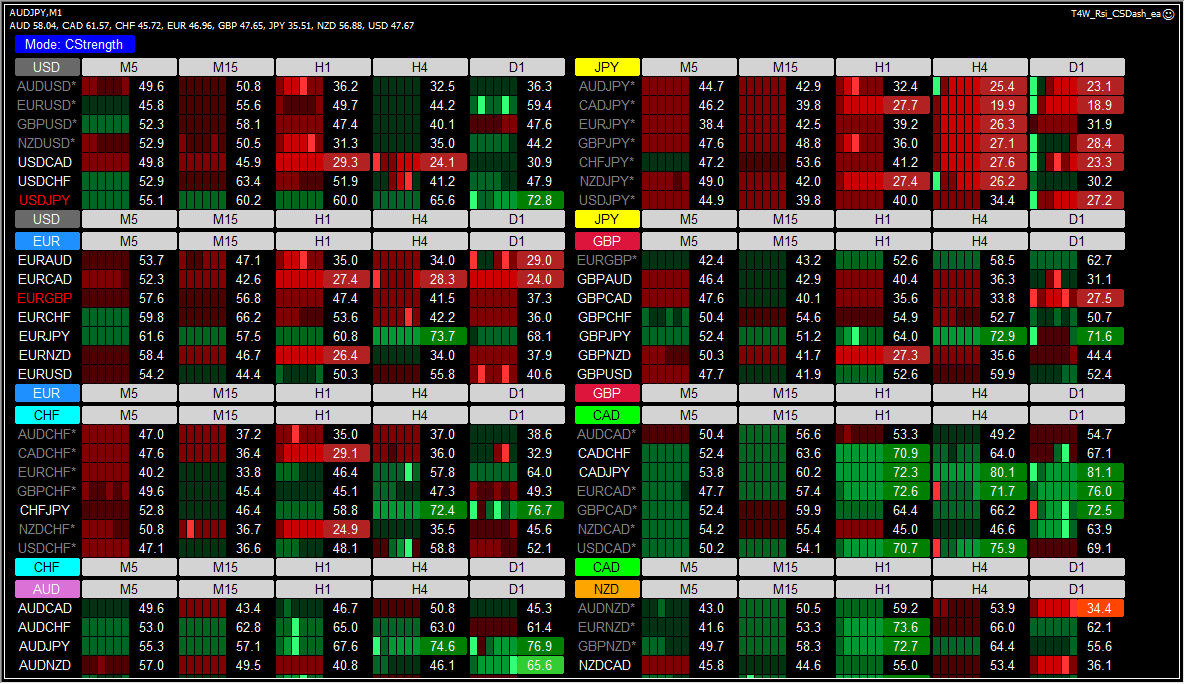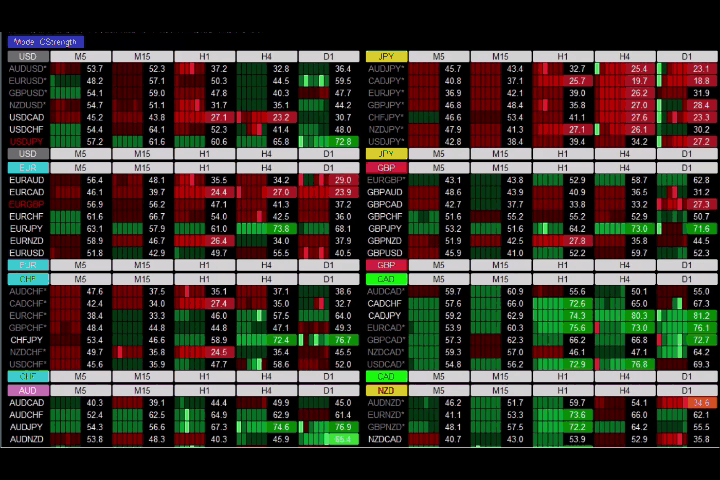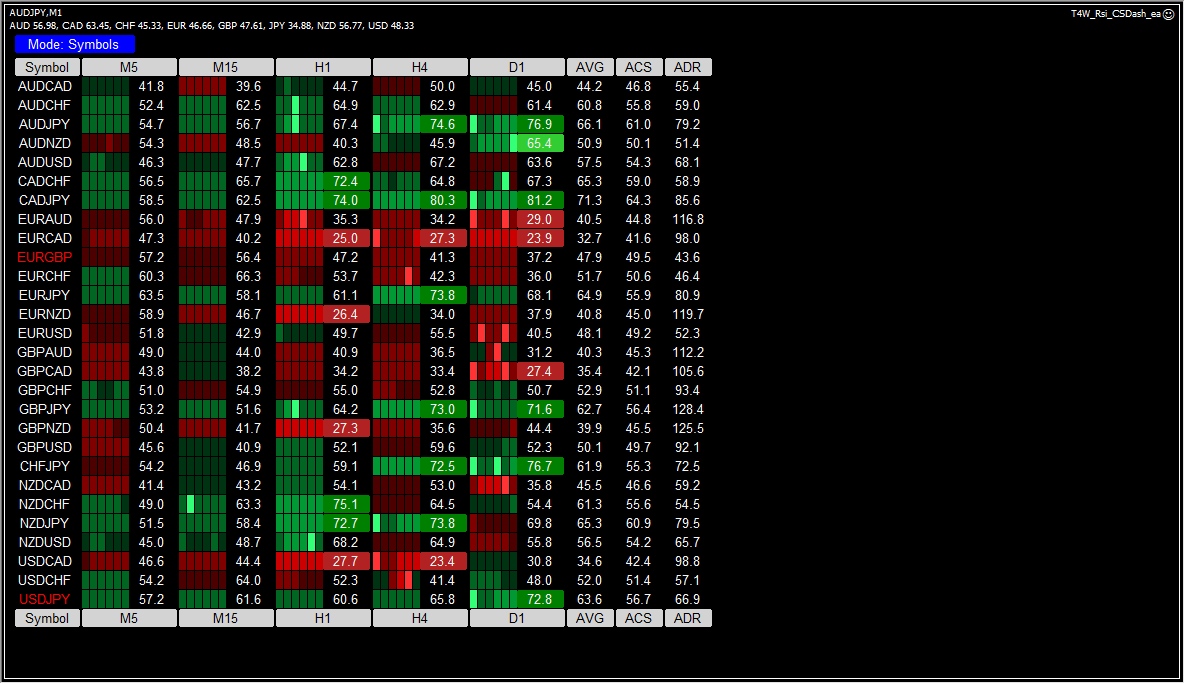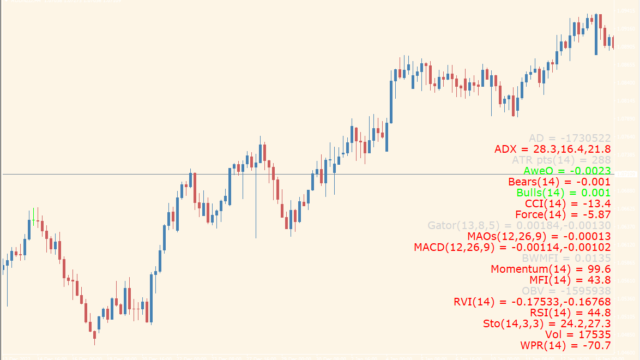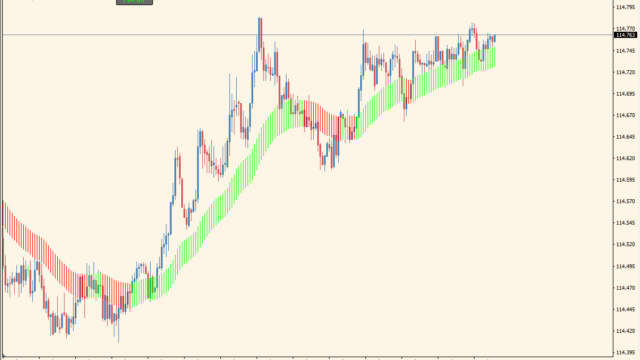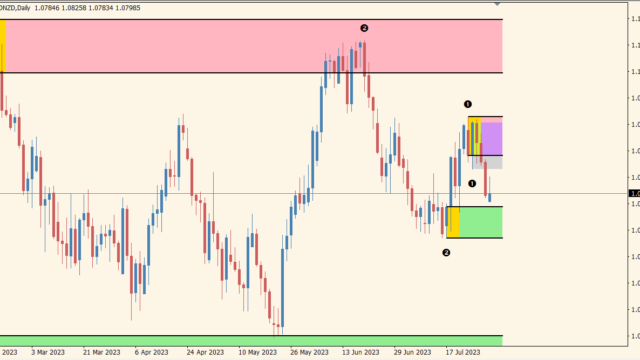全通貨・全時間でRSIの値と相場のトレンド・急変を監視してくれるインジケーターです。
値をクリックするとそのウィンドウを開いてくれる機能もあり、しっかりと作られているインジケーターです。
RSI監視EAの利用方法
各数値はRSIの値を表示しています
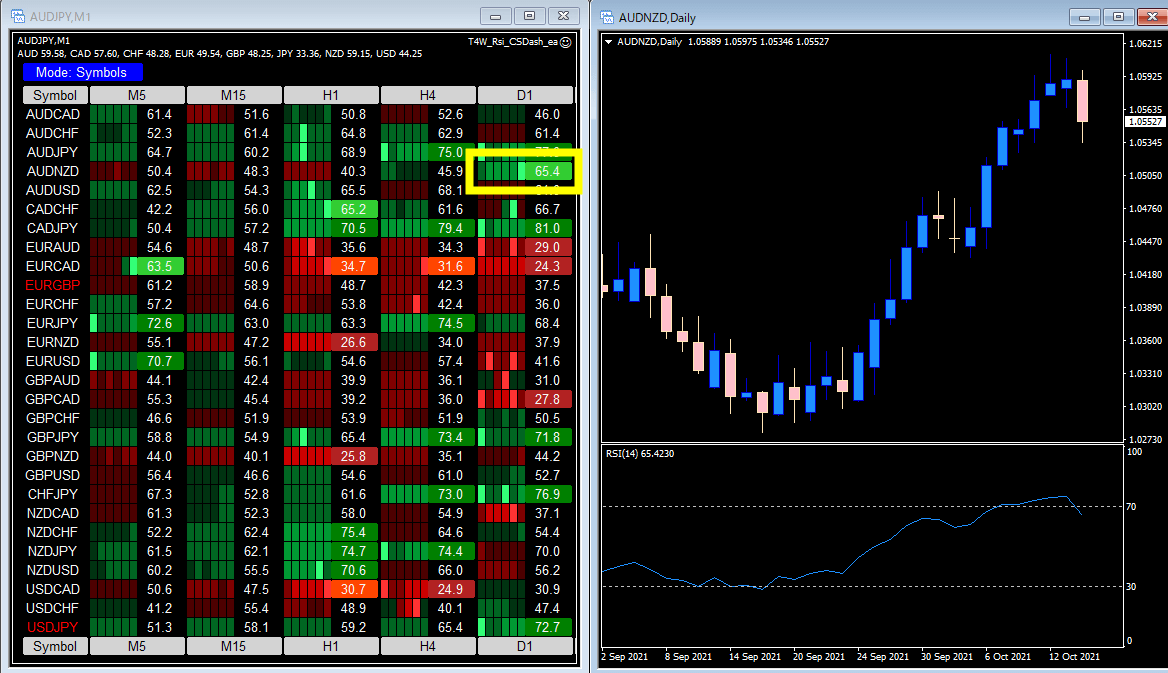 パラメータが明るいものは、相場のボラティリティがあることを示します
パラメータが明るいものは、相場のボラティリティがあることを示します
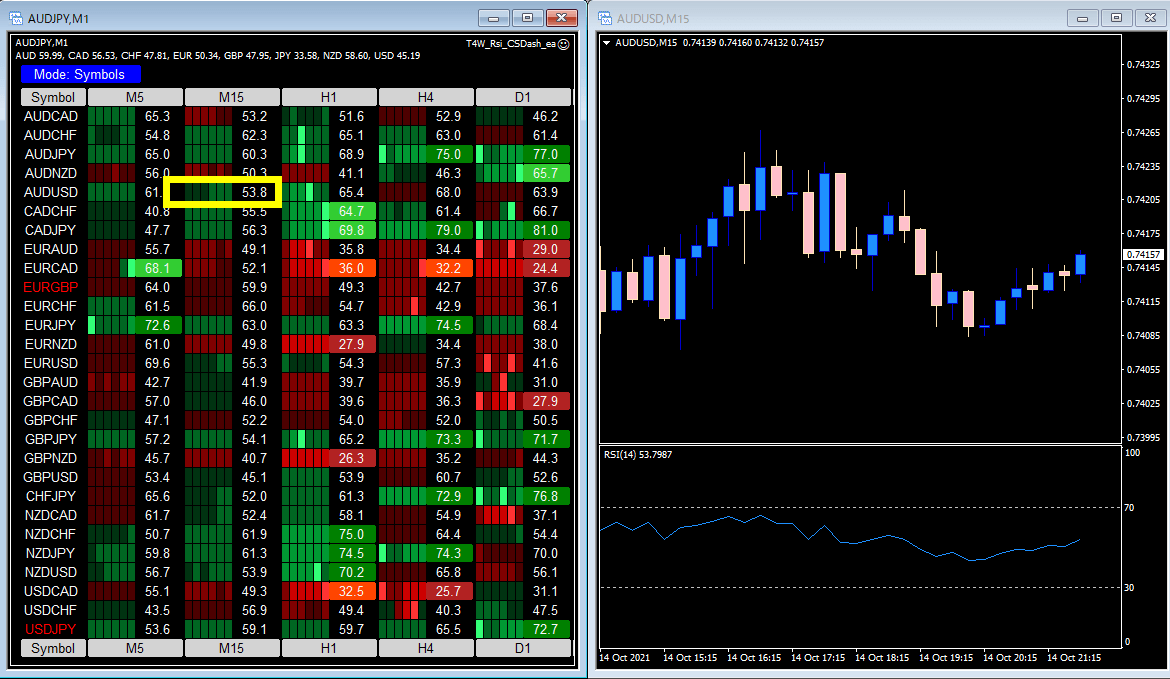 こちらはパラメータが暗転しているので動きが鈍いということですね
こちらはパラメータが暗転しているので動きが鈍いということですね
RSI監視EAは各通貨ペアのRSIの値を表示し、パラメータの緑は上昇、赤は下降、色が明るくなったら相場が急に動いたことを知らせてくれます。
さらにRSI値をクリックするとそのチャートを開くこともできます。
たまに通貨ペア名の色が白から赤に変わっていますが、これは現在ポジションを持っている通貨ペアが赤色で表示されます。
左上の青いボタンでSymbolモードに切り替えると『AVG(通貨の強さ)』、『ACS(AVGと同じく通貨の強さですが少し計算方法が違います)』、『ADR(一日のレンジ幅を数値化したもの)』を表示でき、値動きの良い通貨などがひと目で分かります。

MT4のパラメータ設定
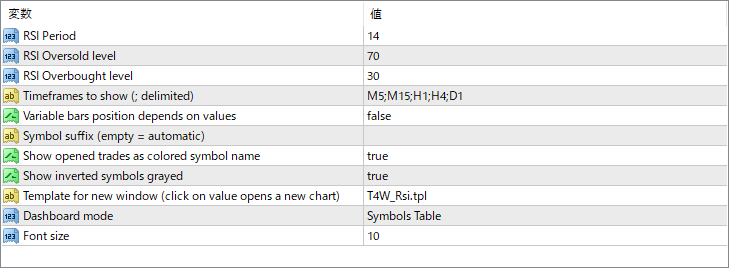
『RSI Oversold level』と『RSI Overbought level』で緑と赤のパラメータの色の変化する度合いがガラリと変わるので最初は自分の手法と合わせて何通りか値を試したほうが良いです。
『Timeframes to show』の表示する時間足は半角『;』で区切れば通貨を追加できます。ちなみに過去に開いたことがない通貨ペアの時間足はヒストリカルデータがダウンロードされていないので初めてチャートを開く時に少し時間がかかります。
『Visible bars position depend on values』は緑と赤のパラメータが小さくなりチャートの値動きと申し訳程度に連動するようになりますがこれはお好みで使ってください。

EAをMT4にインストールする方法
①EAをダウンロードするとzipファイルでPCに保存されますので、そのフォルダを右クリックしてファイルを『展開』しておきます。
②フォルダの中に『mq4ファイル』または『ex4ファイル』がはいっていることを確認します。
③MT4を開いて、画面上部の『ファイル』→『データフォルダを開く』→『MQL4』→『Experts』フォルダに②のファイルをいれます。
④MT4を再起動すればMT4のナビゲータウィンドウのエキスパートアドバイザフォルダに追加したEAが表示されているので、チャートに適用します。
⑤パラメータ画面が開きますので『全般』タブから『自動売買を許可する』にチェックを入れます。
⑥MT4上部の『自動売買』をONにしてチャート右上のニコちゃんマークがにっこりすれば稼働スタートです。